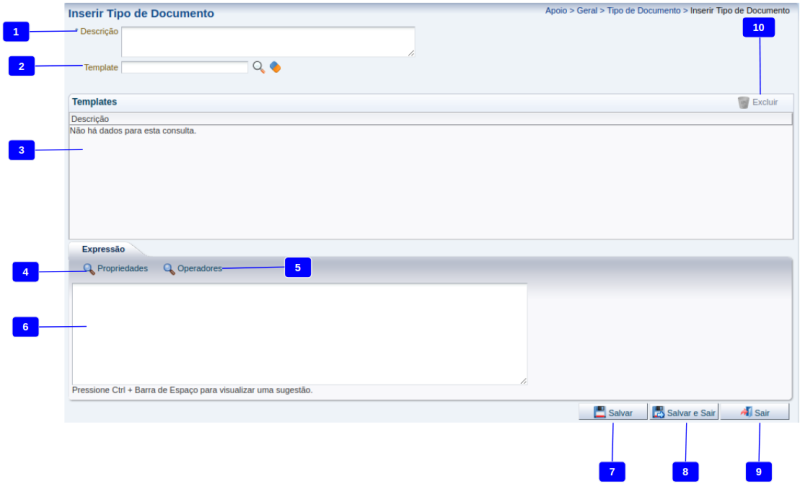Inserir Tipo de Documento: mudanças entre as edições
Ir para navegação
Ir para pesquisar
imported>Ednilson.lopes Sem resumo de edição |
imported>Ednilson.lopes Sem resumo de edição |
||
| Linha 1: | Linha 1: | ||
[[ | [[Arquivo:Inserir Tipo Documento.png|800px|]] | ||
==Passo a passo== | ==Passo a passo== | ||
{| class="wikitable" | {| class="wikitable" | ||
| Linha 19: | Linha 19: | ||
|- | |- | ||
|align="center"| 3 | |align="center"| 3 | ||
|align="center"| | |align="center"| Listagem Templates | ||
|align="left"| | |align="left"| Mostra a listagem dos templetes selecionados<br/> | ||
<!---------------------------------------------------------------> | <!---------------------------------------------------------------> | ||
|- | |- | ||
|align="center"| 4 | |align="center"| 4 | ||
|align="center"| | |align="center"| Propriedades | ||
|align="left"| No caso de desistência do processo clique sobre o botão | |align="left"| Selecione as propriedades da expressão.<br/> | ||
<!---------------------------------------------------------------> | |||
|- | |||
|align="center"| 5 | |||
|align="center"| Operadores | |||
|align="left"| Selecione os operadores da expressão.<br/> | |||
<!---------------------------------------------------------------> | |||
|- | |||
|align="center"| 6 | |||
|align="center"| Expressão | |||
|align="left"| Mostra os padrões das expressões após a seleção das propriedades e operadores.<br/> | |||
<!---------------------------------------------------------------> | |||
|- | |||
|align="center"| 7 | |||
|align="center"| Salvar | |||
|align="left"| Clique no botão salvar para inserir o tipo de documento e permanecer na página de edição.<br/> | |||
<!---------------------------------------------------------------> | |||
|- | |||
|align="center"| 8 | |||
|align="center"| Salvar e Sair | |||
|align="left"| Clique no botão salvar e sair para inserir o tipo de documento e sair na página de edição.<br/> | |||
<!---------------------------------------------------------------> | |||
|- | |||
|align="center"| 9 | |||
|align="center"| Sair | |||
|align="left"| No caso de desistência do processo clique sobre o botão sair para retornar a página de listagem.<br/> | |||
<!---------------------------------------------------------------> | |||
|- | |||
|align="center"| 10 | |||
|align="center"| Excluir | |||
|align="left"| Clique para excluir o o templete selecionado.<br/> | |||
<!---------------------------------------------------------------> | <!---------------------------------------------------------------> | ||
|} | |} | ||
Edição das 18h41min de 22 de agosto de 2018
Passo a passo
| Identificador | Campo | Descrição |
|---|---|---|
| 1 | Descrição | Informe a descrição do tipo de documento. |
| 2 | Template | Selecione o template clicando no ícone lupa. |
| 3 | Listagem Templates | Mostra a listagem dos templetes selecionados |
| 4 | Propriedades | Selecione as propriedades da expressão. |
| 5 | Operadores | Selecione os operadores da expressão. |
| 6 | Expressão | Mostra os padrões das expressões após a seleção das propriedades e operadores. |
| 7 | Salvar | Clique no botão salvar para inserir o tipo de documento e permanecer na página de edição. |
| 8 | Salvar e Sair | Clique no botão salvar e sair para inserir o tipo de documento e sair na página de edição. |
| 9 | Sair | No caso de desistência do processo clique sobre o botão sair para retornar a página de listagem. |
| 10 | Excluir | Clique para excluir o o templete selecionado. |
- Sistema Computacional
- Manual de Usuário
- Apoio
- Apoio Geral
- Categoria de Despesa
- Centro de Custo
- Detalhamento de Fonte
- Elemento de Despesa
- Esfera Orçamentária
- Feriados
- Fonte de Recursos
- Função de Governo
- Grupo de Despesa
- Grupo de Fontes de Recursos
- Identificador de Uso
- Modalidade de Aplicação
- Município
- Microrregião
- Natureza de Despesa
- Natureza de Receita
- Órgão
- Poder
- Produto
- Região
- Regra de Dedução
- Subfunção de Governo
- Tipo de Administração
- Tipo de Dedução
- Tipo de Documento
- Tipo de Fonte
- Unidade de Medida
- Unidade Federativa
- Unidade Orçamentária
- Apoio Geral
- Apoio
- Manual de Usuário